分清级别 用好系统恢复映像
2015-09-10张菲
张菲
系统恢复时要调用恢复映像文件。也就是说在存在恢复映像文件的情况下,恢复程序才具备恢复系统所需的原材料,让系统恢复成为可能。系统恢复映像不光是一种,根据系统默认自带或由用户来创建,分为不同的三个层次,不同的层次有着不同的优先级别。此外,存在恢复映像并不意味着就能恢复成功,还需要建立必要的关联指向,只有恢复程序能够找到恢复映像,才有顺利执行恢复过程的可能。
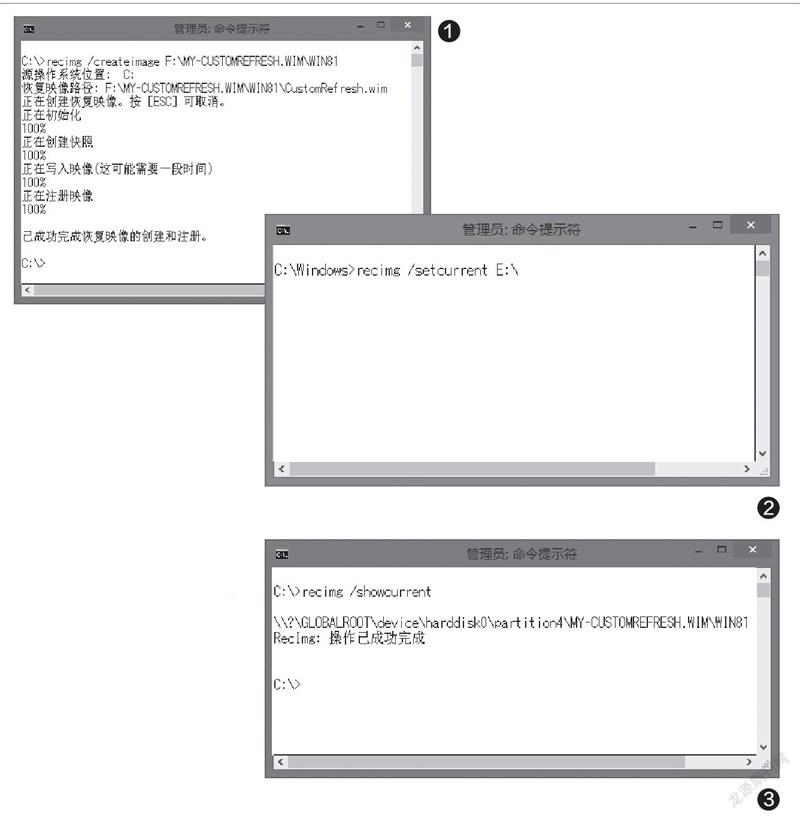
1. 最优级别——“自定义恢复映像”
CustomRefresh.wim是系统指定的“自定义恢复映像”文件名,其字面意思是“用户刷新”,这是一个用来刷新系统的用户映像文件,不同于系统出厂自带的映像文件。它是由用户在使用电脑过程中创建的,包含了用户的数据和安装的应用。
CustomRefresh.wim恢复文件由“recimg /createimage D:\”命令创建。recimg表示创建和管理映像,是固定的拼写,不能改变;/createimage参数表示创建映像,创建的是当前正在使用的系统的映像;后面的路径D:\则代表创建的映像文件存放的路径,可由用户设定(图1)。
若在不同位置创建了多个CustomRefresh.wim自定义映像,系统不知道你要用哪个映像来优先恢复系统,这时可使用recimg /setcurrent 命令指定默认的自定义恢复映像。如“recimg /setcurrent E:\”,该命令表示将E:\中的CustomRefresh.wim设置为恢复电脑时的默认自定义恢复映像(图2)。
如果你不知道当前的系统使用了哪个自定义恢复映像,可使用“recimg /showcurrent”命令进行查询。若不再希望使用当前与系统关联的自定义映像,可用命令“recimg /deregister”来解除与现有映像的关联,然后再用带/setcurrent参数的命令来重新指定自定义映像(图3)。
自定义恢复映像中包含已经安装的桌面应用,以及处于当前状态(即创建映像时的状态)的Windows系统文件,但不包含个人文件、系统设置以及来自Windows应用商店的应用。因为这些内容在恢复电脑时已默认保留,可保持恢复电脑前的状态。具体操作原理是先对这些内容进行筛选并隔离,最后再恢复。

需要注意的是,如果用户不特意指定自定义恢复映像的位置所在,在使用“recimg /createimage D:\”命令创建自定义恢复映像后,系统会自动将新建的自定义映像设置为默认自定义恢复映像,在恢复电脑时将默认从该自定义恢复映像所在位置调用文件恢复电脑。
2. 次高级别——“指定恢复映像”
倘若在系统恢复时,于指定的恢复映像目录中找不到用户自定义的映像文件CustomRefresh.wim,则在恢复电脑时将会从“指定恢复映像”恢复电脑。“指定恢复映像”可使用reagentc命令来设置,文件名固定为install.wim。
“指定恢复映像”的来源,可通过提取Windows 8.1原版映像中sources下的install.wim而获得,将其放置到某个位置(只要不是根目录就行,如放到E:\sources下)。在以管理员身份运行的命令提示符窗口中,键入下面的reagentc命令回车运行,即可定义系统“指定恢复映像”(图4)。
reagentc /setosimage /path E:\sources /index 2
3. 最后稻草——系统安装介质
在恢复系统时,倘若“自定义恢复映像”和“指定恢复映像”二者均失效(“reagentc /info”命令查询结果未建立或映像错误),恢复程序就会提示用户插入安装介质,然后自动从安装介质中寻找系统恢复映像文件。这时就需要准备好Windows 8.1或Windows 10系统安装光盘或闪存盘,插入后方可继续执行恢复操作。
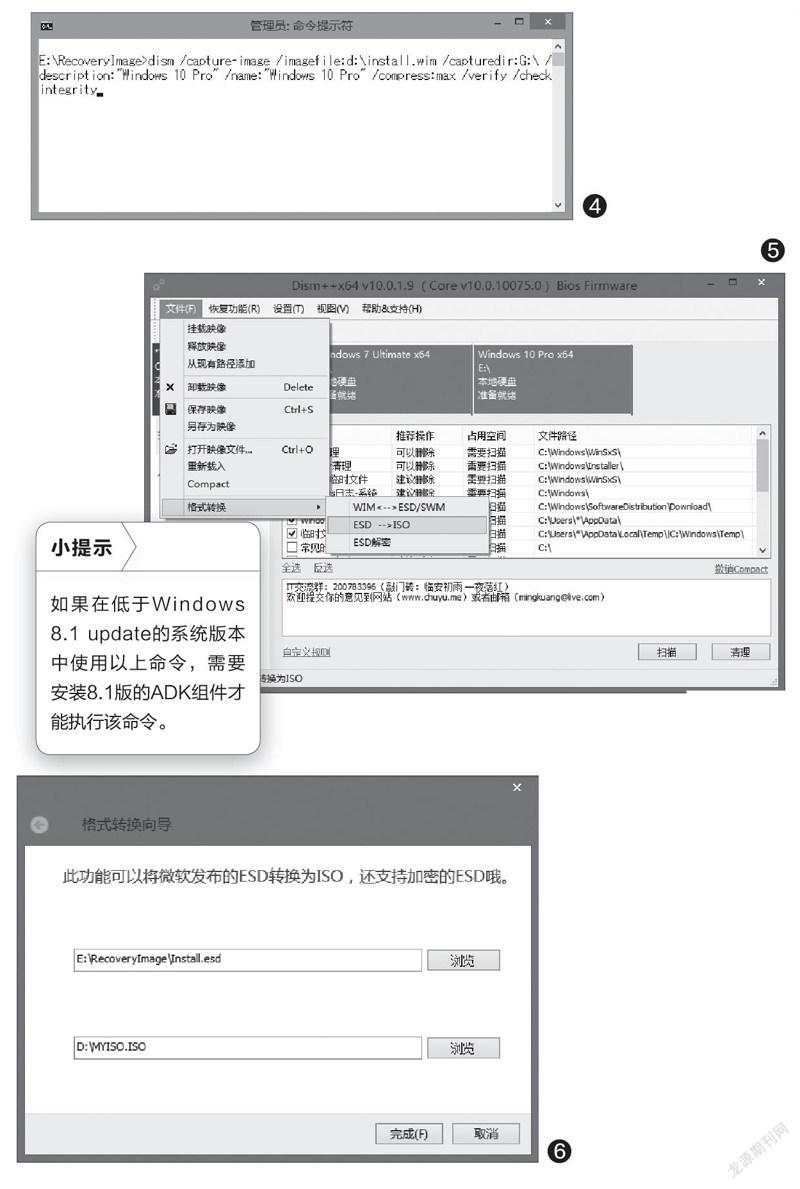
扩展阅读:系统重置与恢复映像
系统重置需要有指定的恢复映像来支持,如果有Windows安装介质或ISO原版映像,可使用reagentc命令指定恢复映像install.wim的位置来重置电脑。系统重置相当于全新安装。只不过在重置时,既可选择“只删除Windows安装分区上的文件”,也可以选择“删除所有分区上的文件”(但如果指定了恢复映像,恢复映像所在分区除外)。系统重置可保留系统的激活状态。
